Création d'une compagnie Acomba à partir d'une sauvegarde
Si vous désirez créer une nouvelle compagnie Acomba pour votre nouvelle année financière, voici la procédure à suivre. Notez qu'il s'agit d'une procédure un peu plus complexe que les sauvegarde habituelle alors n'hésitez pas à contacter notre département de soutien technique si vous désirez qu'on vous assiste dans la procédure.
1. Cliquez sur "Fichier"

2. Cliquez sur "Copie de sauvegarde"

3. Cliquez sur "Prendre une copie de sauvegarde"

4. Cliquez sur "Continuer"

5. Cliquez sur "Sauvegarder"

6. Donnez un nom à votre fichier de sauvegarde

7. Cliquez sur "Enregistrer"

8. Cliquez sur "Ok"
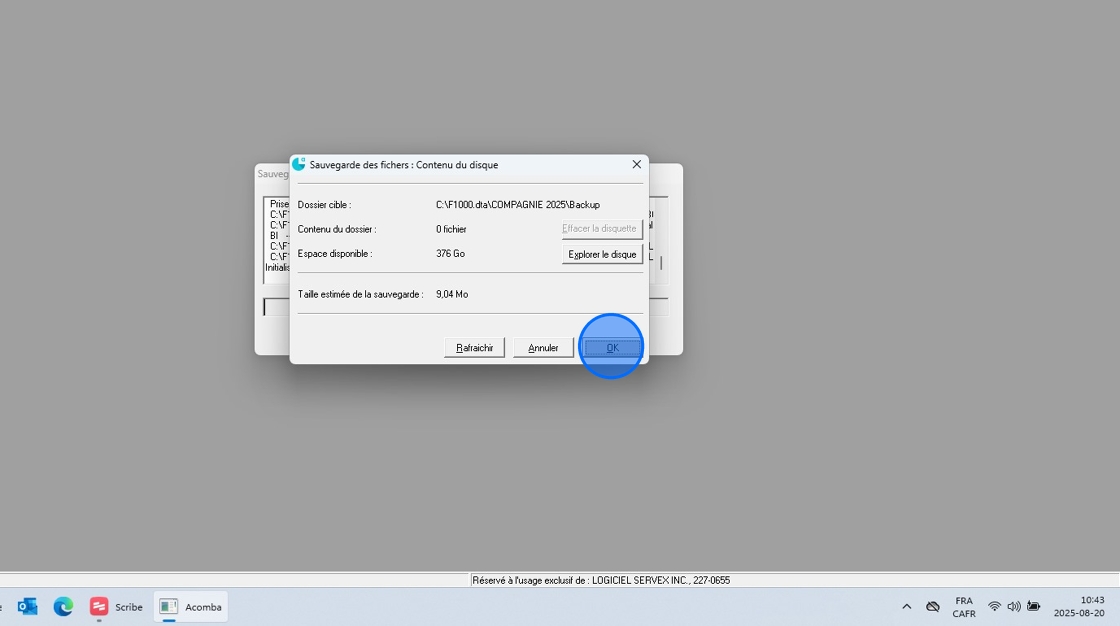
9. Cliquez sur "Terminer"

10. Quittez Acomba

11. Allez dans le dossier "F1000.dta"

12. Sélectionnez la compagnie Acomba que vous venez de sauvegarder

13. Cliquez avec le bouton de droite de votre souris et sélectionnez "Afficher plus d'options"

14. Cliquez sur "Copier"

15. Dans un répertoire de sauvegarde, allez "Coller" votre compagnie Acomba

16. Cliquez avec le bouton de droite de votre souris et sélectionnez "Afficher plus d'options"

17. Cliquez sur "Coller"

18. Double-cliquez sur la compagnie sauvegardée pour accéder au dossier "Backup"

19. Accédez au dossier "Backup"

20. Double-cliquez sur le fichier de sauvegarde

21. Donnez un nom à la nouvelle compagnie Acomba. Ex : "VOTRE COMPAGNIE 2026" si votre compagnie précédente se nommait "VOTRE COMPAGNIE 2025"
Cliquez sur "Ok"
Cliquez sur "Ok"

22. Cliquez sur "Récupérer"

23. Cliquez sur "Terminer"
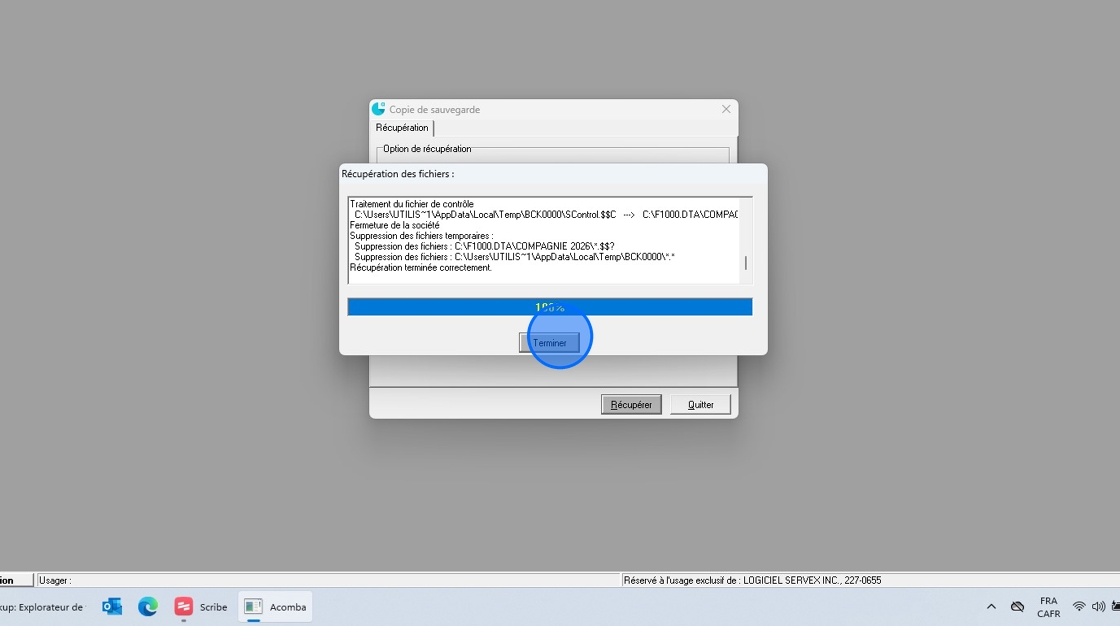
24. Inscrivez les informations d'ouverture habituelle (Numéro d'usager et Mot de passe)

25. Acomba réouvrira normalement mais SANS SERVEX.
Pour remettre Servex en fonction, fermez Acomba et continuez aux étapes ci-dessous
Pour remettre Servex en fonction, fermez Acomba et continuez aux étapes ci-dessous

26. Réouvrez la compagnie Acomba que vous avez sauvegardé au départ (Ex : Réouvrez la compagnie "VOTRE COMPAGNIE 2025")

27. Sélectionnez le dossier Servex et cliquez avec le bouton de droite de votre souris et sélectionnez "Afficher plus d'options"

28. Cliquez sur "Copier"

29. Accédez au dossier "F1000.dta"

30. Double-cliquez sur la nouvelle compagnie que vous avez créé (Ex : VOTRE COMPAGNIE 2026)

31. Cliquez avec le bouton de droite de votre souris et sélectionnez "Afficher plus d'options"

32. Cliquez sur "Coller"

33. Lorsque la copie du dossier Servex est complété, fermez le dossier "F1000.dta"

34. Réouvrez Acomba

35. Sélectionnez la compagnie "VOTRE COMPAGNIE 2026"

36. Cliquez sur "OK"

37. Cliquez sur le menu "Servex"

38. Cliquez sur "Utilitaires"

39. Cliquez sur "Vérification des numéros..."

40. Cochez "Vérifier les "CardPos""
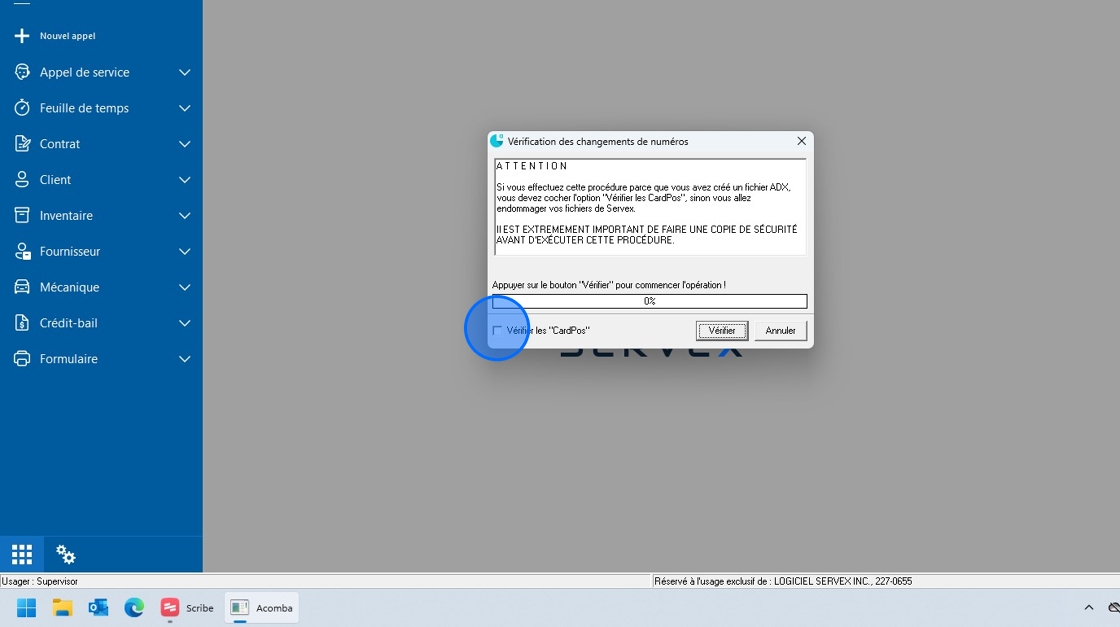
41. Cliquez sur "Vérifier"

Related Articles
Création d'une copie de sauvegarde dans Acomba
La procédure suivante explique comment effectuer une copie de sauvegarde des données Acomba et des données associées à Servex. 1. Copie de sauvegarde des données Acomba Lorsque vous effectuez une copie de sauvegarde dans Acomba, il est important de ...Création d'appel
Il est possible de faire la création d'appel de service directement à partir de votre application mobile. Pour ce faire, vous devez avoir le privilège ' Nouvel appel ' d'activé. Vous pouvez consulter l'article suivant afin de vous aider dans la ...Comment entrer une intervention
Lorsque le technicien vous remet son bon de travail à la suite de son intervention, suivez ces étapes pour entrer les détails dans Servex : 1. Ouvrir l'appel de service : À partir du Centre de service, double-cliquez sur l’appel en lien avec le bon ...Créer un produit à partir du menu Servex
Il est maintenant possible d'accéder à votre liste de produits à partir du menu Servex. Veuillez prendre note qu'il s'agit de la même base de données. Procédure pour créer un produit : Option # 1 1. Ouvrir le menu servex à votre gauche et cliquer sur ...Mise à jour des prix Acomba avec un catalogue électronique
Attention : il est toujours préférable de faire une copie des données avant la mise à jour des prix. 1- Cliquer sur le bouton Mise à jour 2- La liste des catalogues disponibles sur votre clé sera affichée dans la fenêtre ci-dessous. Simplement cocher ...